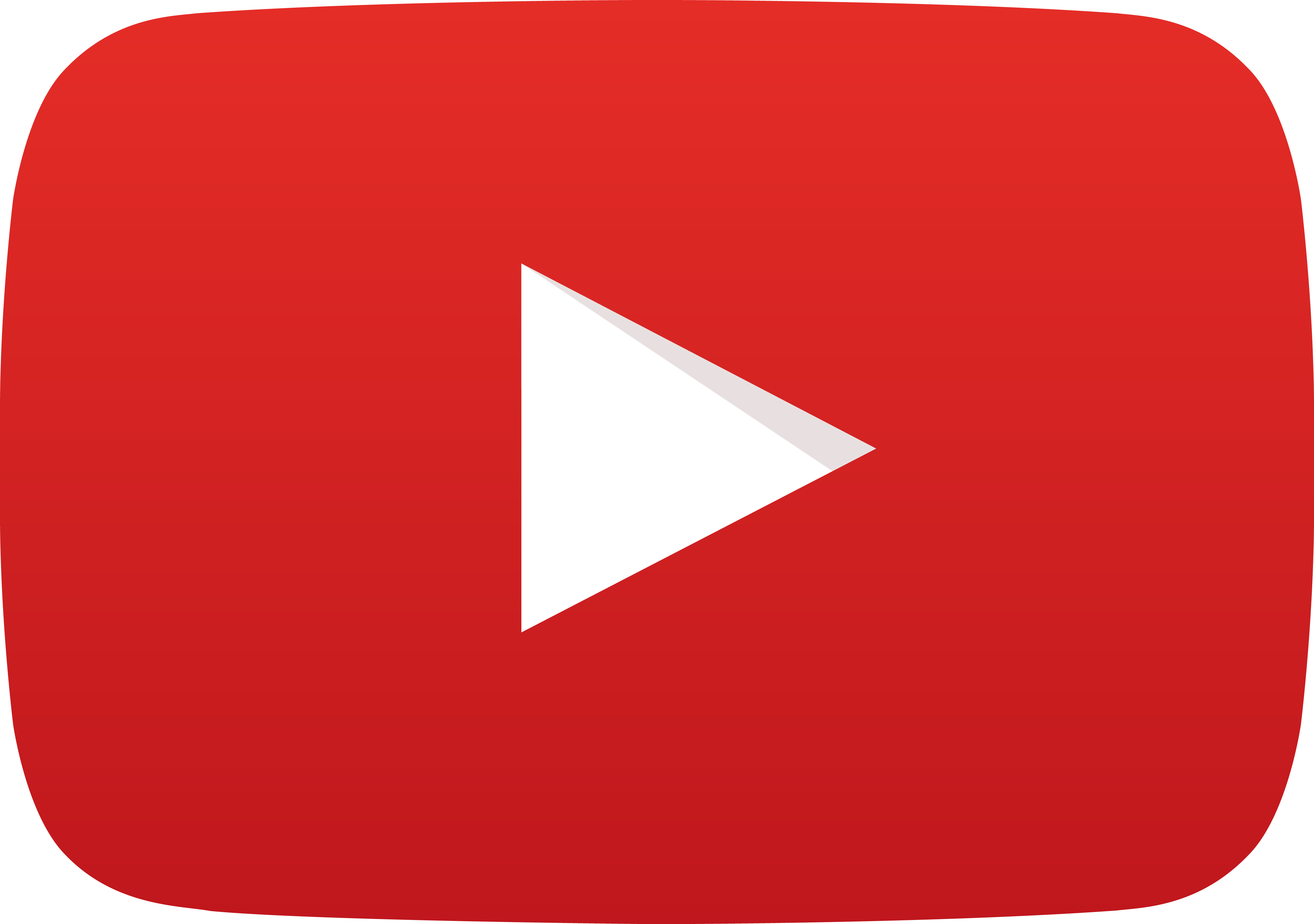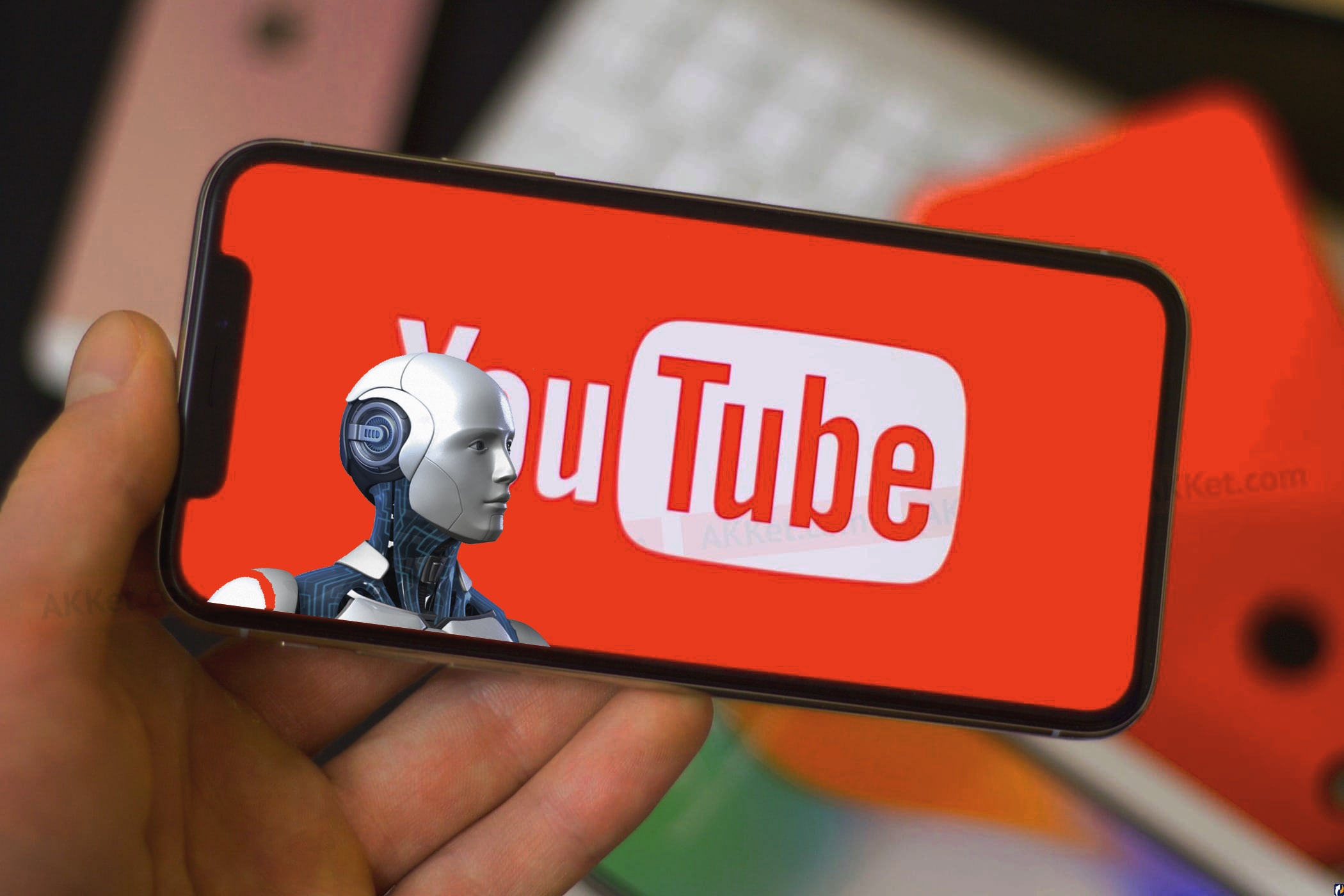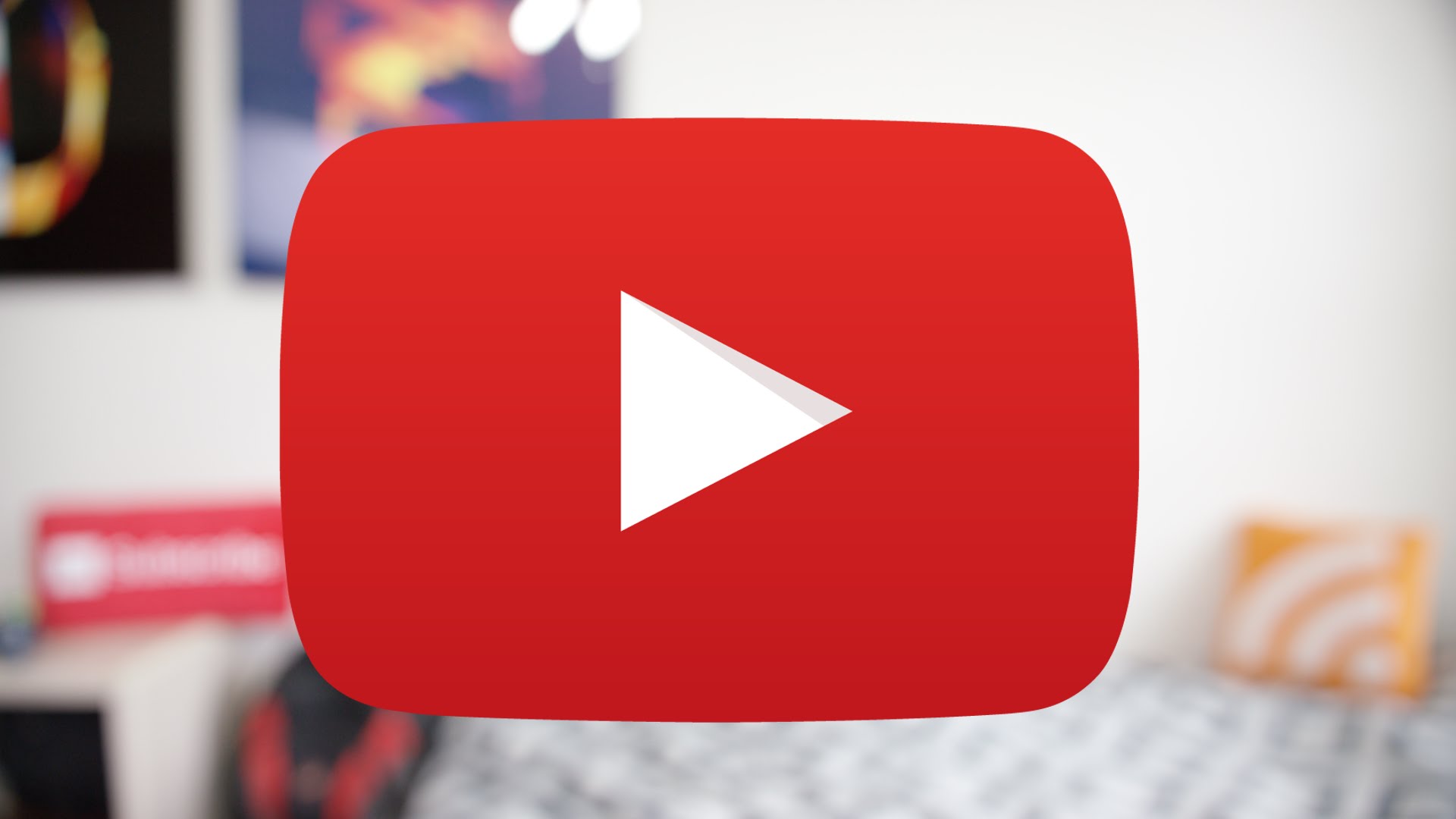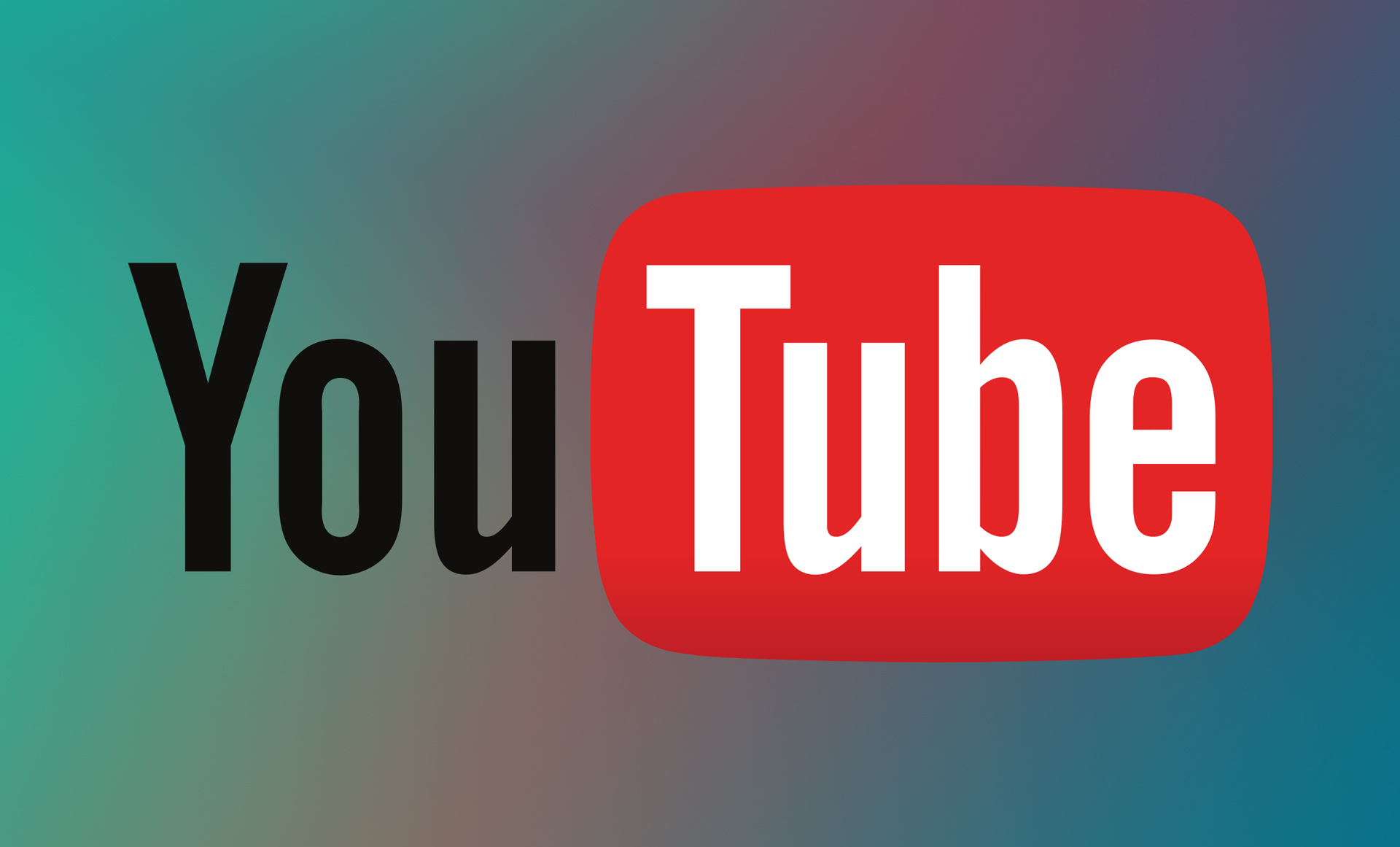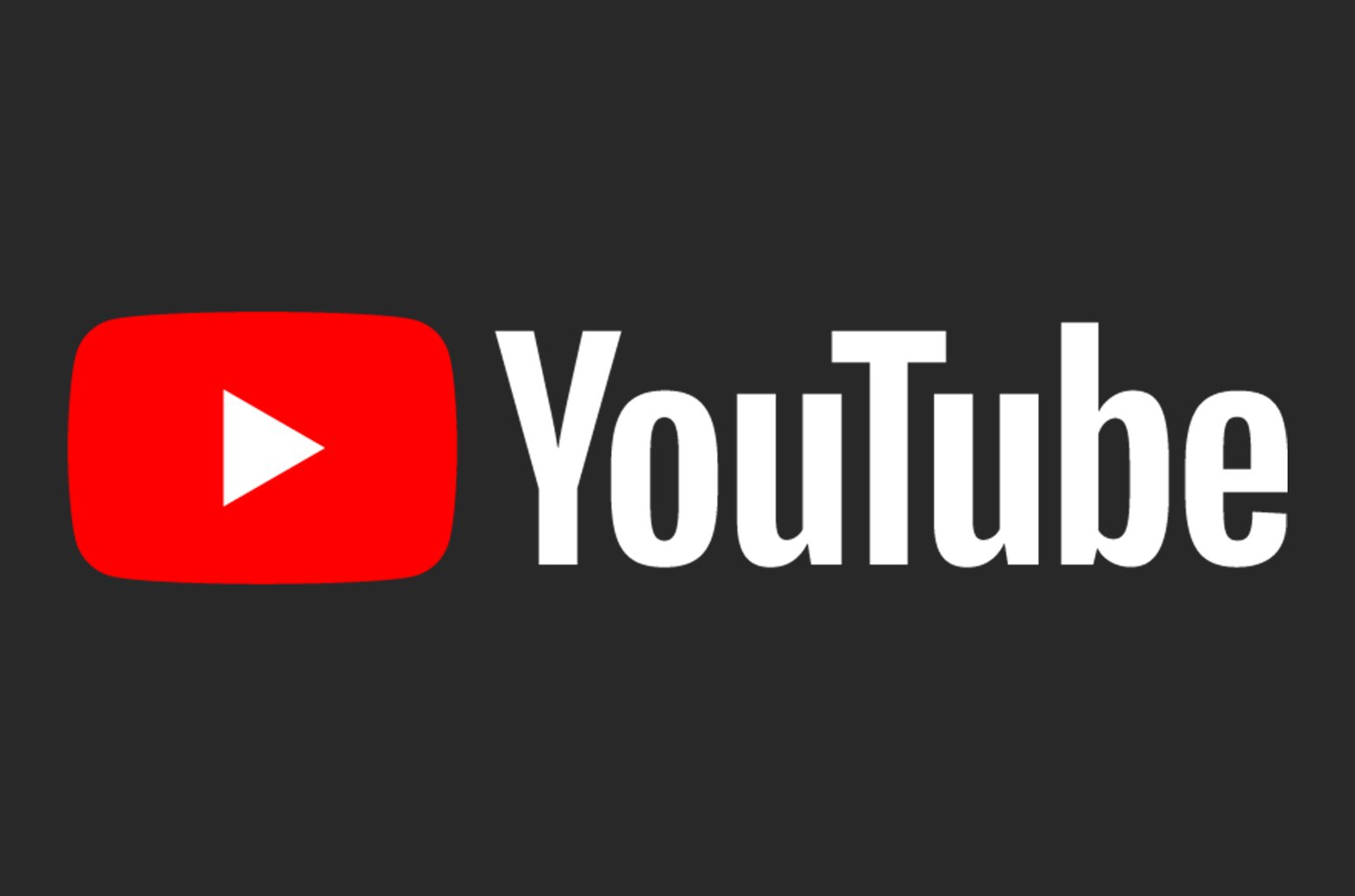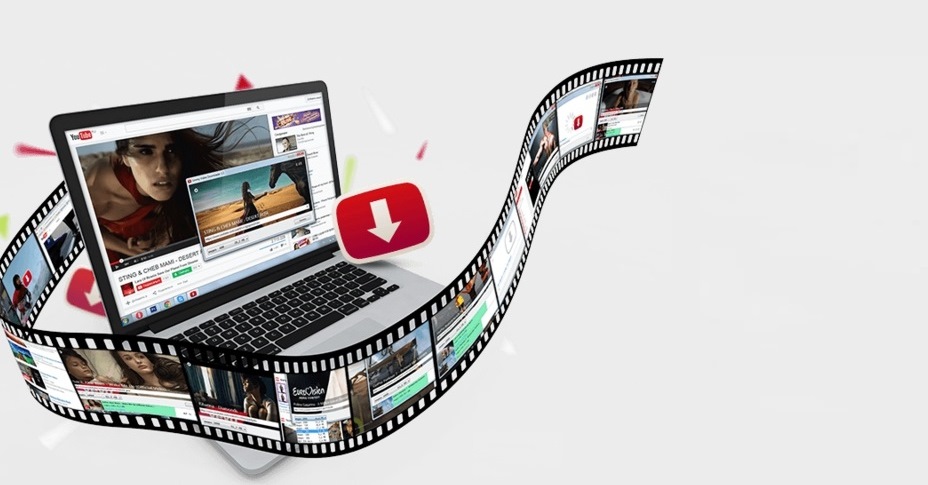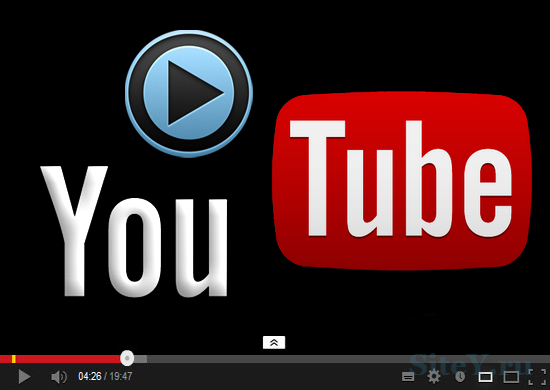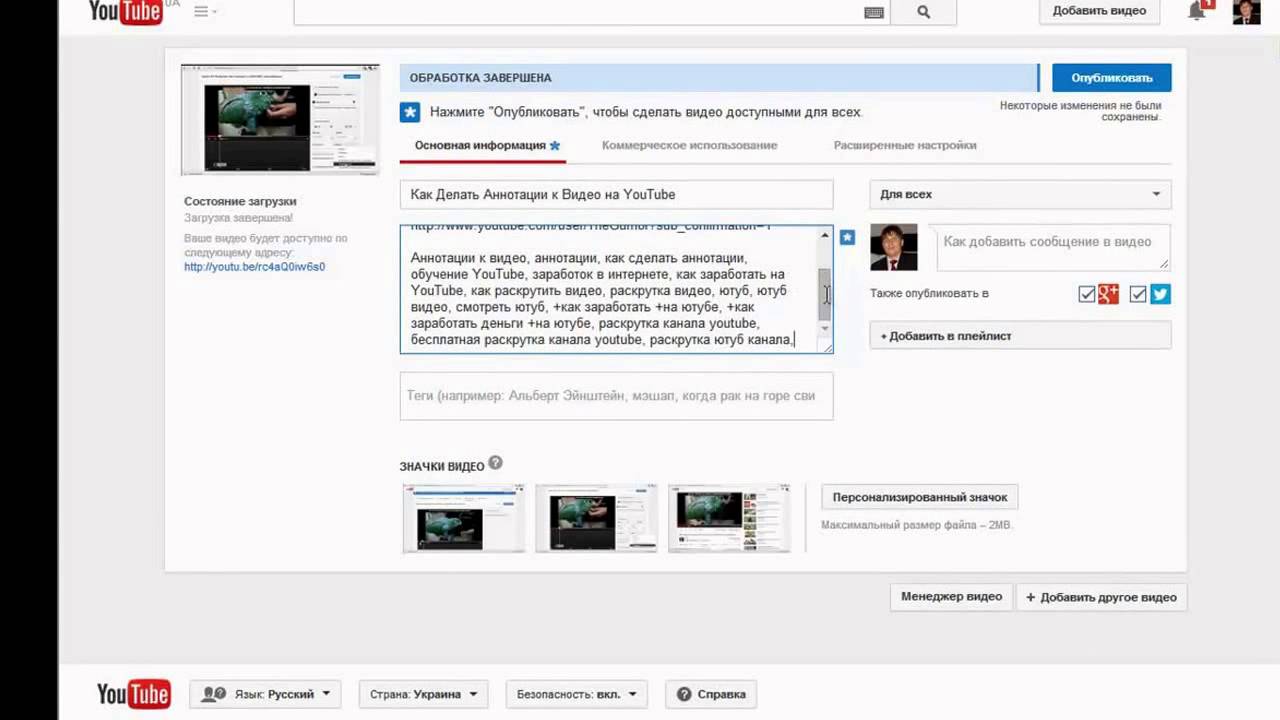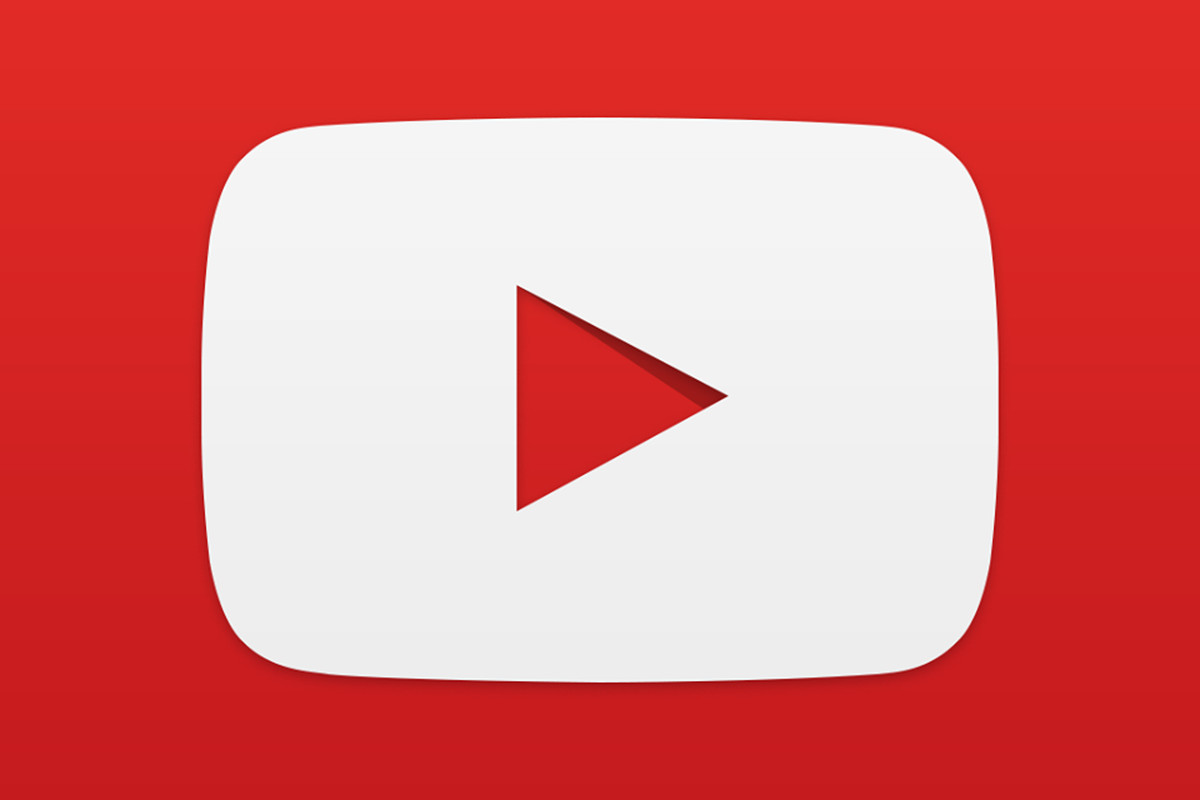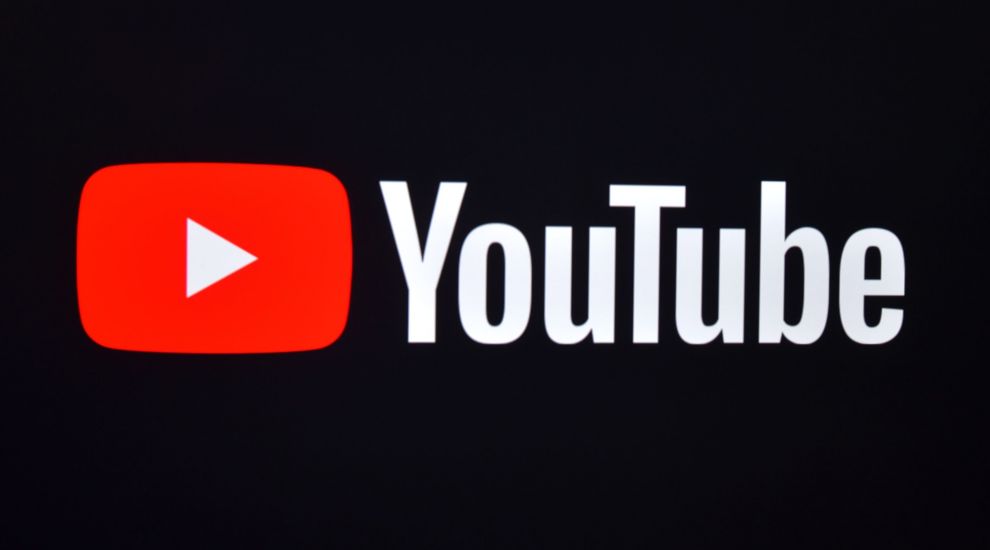Регистрация на YouTube
Так как видеохостинг YouTube принадлежит Google, то отдельно на нем регистрироваться не нужно. Достаточно иметь аккаунт в Гугле (например, почту gmail.com).
Если аккаунта в Гугле нет, ничего страшного — сайт работает и без этого. Просто им не так удобно пользоваться.
Зачем нужна регистрация
Нужна она даже не для того, чтобы открыть свой канал и загружать туда ролики. Основная причина – удобство.
1. Можно подписаться на любой понравившийся канал.
Тогда в раздел «Подписки» будут добавляться новые видео оттуда. Подписаться можно на любое количество каналов.
2. Сохраняются все ролики, которые смотрел пользователь.
В разделе «Просмотренные» отображаются все видео, которые пользователь смотрел на сайте youtube (да и на других сайтах тоже).
Эти записи, конечно же, можно удалить, причем как целиком, так и частично (например, убрать только один ролик из списка).
3. Появляется возможность отложенного просмотра.
Если навести курсор на любой ролик, справа внизу появится небольшая картинка с часами.
Нажав на нее, видео отправится в раздел «Посмотреть позже» и в любой момент его можно будет там найти.
4. Можно оценивать ролики и добавлять к ним комментарии.
5. Ну, и, конечно же, можно будет создать свой канал и загрузить туда видео из компьютера или телефона.
Для регистрации на YouTube нужно всего-навсего иметь почту на Гугл (gmail.com). Если она у вас есть, то в ютубе вы уже зарегистрированы. А если нет, то можно бесплатно создать по вот этой инструкции.
История появления
YouTube был создан тремя бывшими сотрудниками компании PayPal (Сан-Бруно, Калифорния) Чадом Хёрли (Chad Meredith Hurley), Стивом Ченом (Steve Chen) и Джаведом Каримом (Jawed Karim) в 2005 году (рис. 1).
Рис. 1. Создатели YouTube: Чад Хёрли (Chad Meredith Hurley) , Стив Чен (Steve Chen) и Джавед Карим (Jawed Karim)
По информации газеты («USA TODAY») — автор идеи проекта — Джавед Карим. Мысль о создании видеохостинга пришла к нему, когда Джавед безуспешно пытался найти в интернете видео с участием Джанет Джексон (Janet Jackson) и Джастина Тимберлейка (Justin Randall Timberlake) , а также видеозапись цунами в Индийском океане , которое произошло 26 декабря 2004 года. Согласно публикации журнала («TIME») , совместная идея проекта возникла в январе 2005 года, когда Стив Чен и Чад Хёрли пытались разослать друзьям видео с вечеринки. Файл оказался слишком большим для отправки почтой, разместить его в интернете также не удалось. Возникла идея сделать онлайн-сервис, где пользователи могли бы размещать видеоролики для просмотра всеми желающими. Чад Хёрли, опытный веб-дизайнер, принялся за разработку интерфейса, дизайна и логотипа сайта. Затем появилось название проекта — YouTube — каламбур, в основе которого жаргонное название телевизора (англ. boob tube — телик, ящик). Версткой и программированием занимались Стив Чен и Джавед Карим. Впоследствии роли распределились так: Чад стал генератором идей, а технически их дорабатывали и «воплощали в жизнь» его друзья и коллеги. Авторы проекта использовали технологию Flash Video (FLV), которая обеспечила простоту загрузки видеороликов (длиной не более 10 минут).
млрд. Причина — в увеличении просмотров видео с мобильных устройств (планшетов, смартфонов), а также с телевизоров.
- В феврале 2013 года обновился дизайн каналов .
- В апреле 2013 года россияне составили 2% аудитории (51 млн человек) видеохостинга.
- 27 июня 2014 года YouTube сообщил, что вскоре начнёт поддерживать видео с более высокой частотой: 48 и 60 кадров в секунду — это обеспечит большую плавность движений и спецэффектов.Обновление уже вступило в силу . Раньше частота кадров составляла 24 к/с. Частота 60 к/с особенно актуальна для компаний, которые загружают на хостинг игры и трейлеры.
- 27 января 2015 YouTube заменил Flash-плеер, 1 (используемый на сервисе для проигрывания роликов) на HTML5-плеер.
- Вслед за этим появилось ещё одно новшество — возможность смотреть видео с нескольких ракурсов (переключаясь между ними по желанию), при условии, что ролик снят на разные камеры. Функция пока широко не распространена, но уже .
- 23 февраля 2015 года Google запустил на YouTube детский канал под названием «YouTube Kids».
- 16 марта 2015 года на YouTube появилась функция «Подсказки» (6 типов), призванная заменить аннотации. «Подсказки» помогают делиться новостями о видео, товарах, услугах и т. д. Они не мешают просматривать ролики и видны не только на компьютерах, но и на мобильных устройствах.
- В июле 2015 года приложение YouTube для Android (операционная система для смартфонов, электронных книг, планшетов, нетбуков, игровых приставок, очков Google и т.д.) обновили до версии 10.28. Одно из ключевых изменений в новой версии — видео, записанные вертикально, в полноэкранном режиме автоматически переворачиваются на 90 градусов и занимают не треть экрана, как раньше, а весь экран.
Инструменты видеоредактора You-Tube
-
Автокоррекция материала, выставление настроек яркости и контрастности для видеоряда;
-
вращение видео;
-
добавление к видеоряду музыки, текста, фото;
-
наложение фильтров;
-
настройка переходов между кадрами/фото;
-
регулировка звукового сопровождения ролика;
-
сборка кадров, их редактирование, обрезка и склейка (до 500 фотографий и до 50 видео);
-
создание ролика-заголовка;
-
стабилизация изображения;
-
ускорение и замедление видео.
Для начала работы с видеоредактором в разделе «Творческая студия» нужно нажать на «Создать» и выбрать категорию «Видеоредактор».
-
Переместите на видеодорожку загруженный ролик.
-
Для работы с аудиофайлами можно выбрать подходящую музыку из сотен тысяч предложенных вариантов.
-
Инструменты для редактирования находятся в правом окне.
-
Убрать неудачные кадры можно с помощью элемента «Ножницы».
-
Выставьте настройки плавного перехода между компонентами видео.
-
Установите нужные параметры четкости и яркости при помощи инструментов коррекции. Воспользуйтесь элементом «Стабилизатор».
Что такое Ютуб и как им пользоваться | немного теории
Здесь Вы узнаете, что такое Ютуб и как им пользоваться любому человеку, от мала до велика.
Youtube — интернет ресурс для размещения видеороликов любого формата и продолжительности. Максимальный допустимый размер для публикации видео — 128 Гигабайт. Видеохостинг был создан 14 февраля 2005 года в Калифорнии. Практически с первого дня этот сайт полюбился пользователям за свою простоту в использовании и те возможности, которые он предоставлял. Люди любого возраста могли найти интересующие их мастер-классы, клипы, фильмы и тренинги. За 14 лет существования Ютуба его аудитория выросла до восьмизначных значений. Ресурс захватил каждый уголок планеты, и сейчас уже трудно найти пользователя, который не проводит своё время на Ютубе. Тем более, когда при правильном развитии канала, можно настроить приличный доход.
Стать звездой Ютуба можно с грамотной раскруткой на ДокторСММ, которая обойдётся Вам вполцены. Дешевле просто не бывает!
За последние годы видеохостинг сильно усовершенствовался путем добавления новых функций и возможностей для пользователей:
-
Это, конечно же, заработок. Обладатели собственных каналов имеют стабильный доход от Ютуба, совмещая приятное с полезным;
-
Проведение прямых эфиров. С появлением этой фишки, люди перестали пользоваться другими площадками для онлайн трансляций;
-
Добавление мобильной версии, а также приложения на телевизор и смартфон. Можно смотреть любимые видеоролики на любом устройстве;
-
Возможность сделать определенные ролики для закрытых просмотров в Ютубе. К примеру, Вы добавляете видео для семейного архива и не хотите показывать его всему миру.
Уверена, что разработчики держат руку на пульсе и ориентируются на потребности своих пользователей. А значит, что с годами Ютуб станет еще более удобным, модернизированным и полезным.
Несмотря на то, что ресурс популярен и существует уже более 10 лет, не все знают, как пользоваться Ютуб видео и каналом. В данном разделе Вы сможете найти ответы на многие вопросы, например:
-
С какого возраста можно создавать собственные каналы;
-
Какие правила и ограничения действуют внутри этой сети;
-
Сколько подписчиков канала можно иметь рядовому пользователю;
-
Нужно ли платить за просмотры видео на Ютуб;
-
Есть ли платные подписки на ресурсе;
-
Обязательно ли отправлять донаты при просмотре стримов.
На самом деле вопросов, касаемо правильного использования Ютуба очень много. В каждой статье Вы найдете ценные советы и рекомендации, которые помогут Вам лучше разобраться в этом видеохостинге.
Как пользоваться YouTube?
На YouTube.com можно загружать видео в таких распространённых форматах, как .mpeg и .avi., автоматически конвертируемых в .mp4 или Flash Video с использованием доступных для онлайн-просмотра кодеков.
Пользователи вправе добавлять аннотации или ce,титры к видео, оставлять свои и оценивать чужие комментарии, выставлять рейтинги просмотренных файлов — если автором материала предоставлена такая возможность.
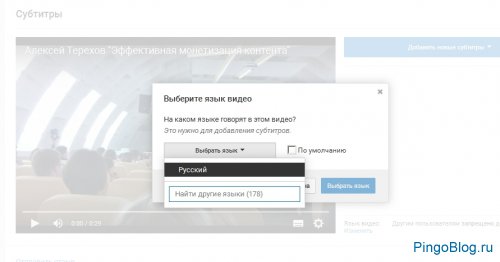
По желанию и при наличии разрешения правообладателя, можно «встраивать» понравившееся видео на другие форумы, блоги, сайты, а также преобразовывать 2D видео в 3D видео.
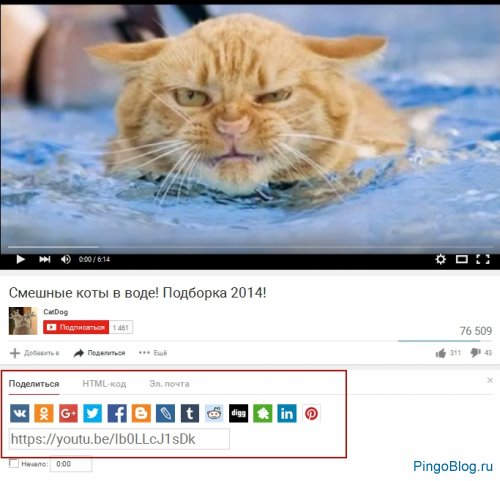
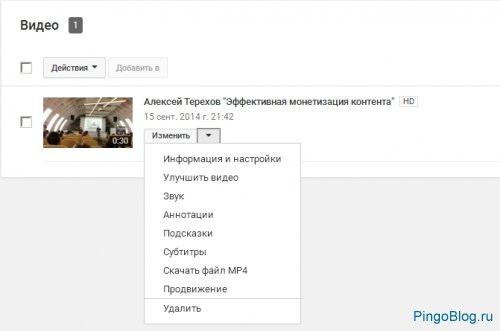
Сохранение видео на хостинге возможно без помощи сторонних приложений. Загруженный контент длительностью мене 15 минут будет размещён в кеше браузера. Для Mozilla Firefox — в каталоге профиля по адресу about: cache; для Internet Explorer — в папке Temporary Internet Files, профиль пользователя; для Opera — в кэше профиля, каталог cache4; для Google Chrome — в каталоге профиля. Найти и скопировать (сохранить) этот файл можно в папке кеша по следующим параметрам: 100 Кб (размер) и «за последний час» (время изменения).
Сохранение видео Править
Возможно сохранение без помощи сторонних приложений. Сохранённое видео размещается в кэше браузера (если ролик имеет большой размер, в кеше может оказаться только его часть, которая просматривалась последней, как правило этого не происходит с роликами длительностью менее 15 минут).
- в Mozilla Firefox видео временно сохраняется в каталоге профиля. Кэш доступен по адресу about: cache.
- в Internet Explorer видео временно сохраняется в папке Temporary Internet Files в профиле пользователя (например, «%USERPROFILE%\Local Settings\Temporary Internet Files\»).
- в Opera видео временно сохраняется в кэше профиля в каталоге cache4.
- в Google Chrome видео временно сохраняется в каталоге (например, «%USERPROFILE%\Local Settings\Application Data\Google\Chrome\User Data\Default\Cache\»).
Ролик будет иметь характерное имя (разное для разных браузеров). Найти этот файл проще всего, выполнив поиск в папке кеша со следующими параметрами: Размер — больше 100 Кб, время изменения — за последний час. Найденный файл можно сохранить (копировать) в нужное место. Если файл не имеет расширения, нужно приписать в конце расширение .flv и видео можно будет просматривать при помощи любого проигрывателя, поддерживающего FLV, например VLC.
Как искать видео
Искать видео очень просто: на любой странице сайта вверху есть поисковая строка. Вот туда и печатаем то, что хотим найти.
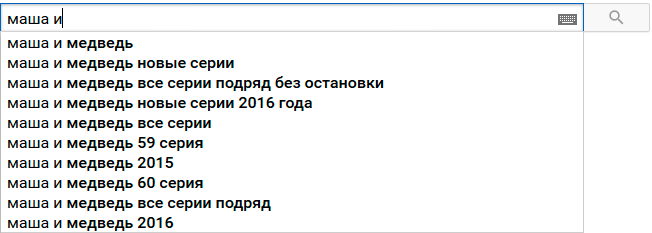
По запросу появятся отдельные ролики, а иногда и целые каналы (сборники видео).
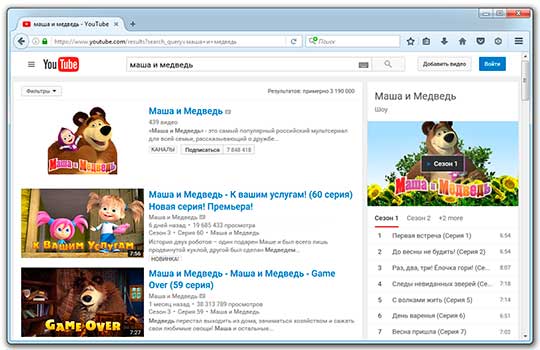
Запросы могут быть на любую тему – примерно такие, как вы вводите в Яндекс или Гугл. Единственное, что искать бесполезно, это видео на запрещенные темы – такие ролики практически сразу удаляются из системы.
А также вы не найдете здесь, то, что защищено законом об авторском праве. Это означает, что на ютубе практически нет популярных фильмов и сериалов. За исключением тех, что выкладывают сами авторы/владельцы.
Каналы
Все видео, которые есть на ютубе, собраны в отдельные группы. Называются они «каналы».
Канал – это такой сборник видео от одного автора. Автором может быть не только человек, но и организация.
Каждому зарегистрированному пользователю выделяется собственный канал, куда буду складываться все его ролики.
Этот канал можно настроить, как захочется: добавить название, описание, подходящую картинку. Например, назвать его не своим именем-фамилией, а как-то по-другому.
Такая система очень удобна, ведь на каждый канал можно подписаться. И когда автор загрузит новый ролик, подписчик это увидит.

Пошаговая настройка ютуб-канала для бизнеса
В этой статье я сделаю упор на создание и развитие канала для бизнеса, привлечения клиентов и продвижение брендов с помощью блога на YouTube. Но и тем, кто собирается вести личный блог, эта информация будет полезна.
Итак, у вас появилась мотивация создать ютуб-канал. Начать нужно с регистрации аккаунта и его настройки.
1. Регистрируемся на YouTube и создаём канал
Для этого понадобится Google-почта. Если её нет, придётся сначала завести ящик. После создания почтового ящика нужно:
-
Зайти в гугл-аккаунт, ввести логин и пароль, а затем в правом верхнем углу нажать на кнопку «Приложения Google». Найти там значок ютуба и кликнуть на него.
-
После этого откроется главная страница сайта YouTube. В правом верхнем углу будет отображаться ваш аватар, нажмите на него. Выберите вкладку «Настройки». Затем нажмите на кнопку «Создать канал».
-
Появится экран с одним большим полем — туда нужно вписать название будущего канала. Придумайте его и нажмите кнопку «Создать».
-
Готово! Теперь вы владелец канала.
2. Оформляем канал
Теперь нужно выбрать подходящий аватар в формате JPG, BMP или PNG. GIF тоже допускается, только без анимации. Размер изображения — до 800×800 пикселей. Убедитесь, что изображение нормально смотрится в миниатюре.
Теперь осталось только составить описание канала с использованием ключевых слов. Подобрать ключи можно с помощью сервиса Яндекс.Вордстат. Нужно кратко рассказать о чём блог и обязательно оставить контакты — почту и ссылки на другие социальные сети.
3. Настраиваем параметры
Через личный кабинет заходим в настройки канала. Во вкладке «Общие» находим строчку «Единицы измерения по умолчанию», выбираем RUB или валюту той страны, в которой находимся.
Далее нужно нажать на «Другие настройки» и во вкладке «Расширенные настройки» задать ключевые слова, по которым пользователи смогут найти канал. Здесь же можно связать блог с сайтом, подключить Google Adwords и Google Аналитику.
Готово! У вас есть настроенный для бизнеса канал, теперь нужно заняться контентом.
Пошаговая настройка ютуб-канала для бизнеса
Часто задаваемые вопросы
Где появляются сюжеты?
На вкладке «Сюжеты» на странице канала и в разделе «Подписки». Также пользователи, независимо от того, подписаны ли они на ваш канал, могут увидеть их на главной странице и под видео
Обратите внимание, что сюжеты доступны только на мобильных устройствах
Чтобы посмотреть свои сюжеты, нажмите на фото своего профиля в специальной строке фида «Подписки» или на главной странице.
Примечание. С 18 июня 2020 года вкладка «Сюжеты» не поддерживается. Чтобы посмотреть такие видео, нужно нажать на фото профиля. Кроме того, сюжеты по-прежнему доступны в приложении YouTube, в том числе на главной странице, страницах просмотра и в разделе «Подписки». Следить за процессом загрузки вы можете на главной странице.
Как посмотреть статистику по сюжету (число просмотров, комментариев, отметок «Нравится»)?
Количество просмотров каждого видео в сюжете, а также число комментариев и отметок «Нравится» к ним отображается внизу проигрывателя.
Примечание. Статистика доступна только автору сюжета.
Как модерировать комментарии к сюжету?
Модерировать комментарии можно прямо в сюжете или в Творческой студии YouTube. К сюжетам применяются те же параметры модерации, что и к роликам. Подробнее…
В течение какого времени видны комментарии?
Комментарии к сюжету исчезают вместе с ним через семь дней. Однако в Творческой студии YouTube они доступны в течение 30 дней.
Как отключить уведомления о числе просмотров сюжета?
По умолчанию авторам приходят уведомления о количестве просмотров сюжета и о числе пользователей, подписавшихся на канал через это видео. В настоящий момент отключить уведомления только для сюжетов нельзя. Если вы не хотите их получать, вам нужно отказаться от новостей обо всех действиях, связанных с вашим каналом и видео.
Чтобы отключить все такие уведомления:
- Войдите в аккаунт YouTube на мобильном устройстве.
- Нажмите на фото профиля Настройки.
- Выберите Уведомления.
- Нажмите на переключатель «Действия, связанные с вашим каналом и вашими видео».
YouTube
YouTube, LLC
URL
Коммерческий
да
Тип сайта
Видеохостинг
Регистрация
бесплатная
Язык(-и)
мультиязычный
Посещаемость
1,8 млрд активных пользователей в месяц
Язык программирования
Расположение сервера
США США: Сан-Бруно, Калифорния
Владелец
Google (с 2006 года)
Автор
Стив Чен Чад ХёрлиДжавед Карим
Начало работы
14 февраля 2005
Текущий статус
работает
Слоган
Broadcast Yourself
Рейтинг Alexa
▬ 2 (15 июля 2018)
YouTube, LLC на Викискладе
YouTube (от англ. you — ты, вы и tube — труба; МФА: ; Ютьюб) — видеохостинговый сайт, предоставляющий пользователям услуги хранения, доставки и показа видео. Пользователи могут загружать, просматривать, оценивать, комментировать, добавлять в избранное и делиться теми или иными видеозаписями. Благодаря простоте и удобству использования YouTube стал популярнейшим видеохостингом и вторым сайтом в мире по количеству посетителей. В январе 2012 года ежедневное количество просмотров видео на сайте достигло 4 млрд. На сайте представлены фильмы, музыкальные клипы, трейлеры, новости, образовательные передачи, а также любительские видеозаписи, включая видеоблоги, слайд-шоу, юмористические видеоролики и прочее. По данным «Российской газеты», в апреле 2013 года 2 % аудитории сервиса, или 51 миллион человек, составляли россияне. На сайте есть различные музыкальные чарты, показывающие предпочтения пользователей в зависимости от географического положения.
5 золотых правил подписчика YouTube
Тем, кто планирует активно загружать видео на YouTube, имеет смысл придерживаться простых советов. В этом случае канал и его содержимое не подвергнется риску блокировки. Запрещается скачивание видео без разрешения правообладателя, защищённого авторским правом.
Кроме того, на хостинге запрещено транслировать сцены насилия и «взрослый» контент. Сегодня, на сайте YouTube есть возможность «сообщить о чрезмерно жестоком видео» и тем самым добиться удаления конкретного видеоролика.
Волшебная кнопка для скачивания нужного видеоклипа на сайте отсутствует. Сделано это для предотвращения использования видео-контента, защищённого авторским правом, в целях продажи, распространения или присвоения авторства.
Представители сервиса не поощряют, но и не запрещают пользователям скачивать видеоматериалы для личного просмотра, если авторские права владельца контента при этом не нарушаются.
Активным создателям контента важно помнить, что YouTube предоставляет невероятно широкие возможности для видеоблоггинга, а также является эффективной рекламной площадкой. На сегодняшний день на сервисе применяется несколько различных форматов рекламы
Расскажем о наиболее популярных.
Рекламная видеовставка пре-ролл показывается перед началом просмотра ролика. Коммерческий ролик можно пропустить лишь после 5 секунд просмотра.

Кроме того, внутри самого видеоролика могут показываться рекламные баннеры.
Как создавать видеоблоги на You-Tube
Если вам интересно делиться собственным контентом, то начать следует с создания привлекательного оформления ютуб-канала.
-
В рамках одного аккаунта вы сможете создать несколько каналов, если ваши проекты различаются по тематике.
-
Загрузите свой аватар (фотографию в хорошем качестве) на Google-аккаунт.
-
Придайте привлекательный внешний вид баннеру (длинное изображение в верхней части страницы), украсив его соответствующим тематике канала коллажем или фотографией.
-
Подберите броское название и информативное описание ютуб-канала.
-
Создайте небольшой трейлер, в котором приветствуете своих подписчиков и убеждаете смотреть ваш блог.
-
Оптимизируйте настройки разделов главной страницы для привлечения большего числа пользователей.
-
Сделайте в Photoshop и загрузите png-значок своего канала, который зрители смогут найти на видео в правом нижнем углу.
Как пользоваться сайтом
Искать и смотреть ролики на ютубе можно и без регистрации. Заходим на сайт, вводим запрос, открываем видео и смотрим. Но если у пользователя есть Гугл аккаунт, то перед ним открываются дополнительные возможности:
- Комментирование
- Лайки и дизлайки
- Подписка на каналы
- Закладки
- История
- и др.
Если вы пользуетесь ютубом через приложением на Андроиде, то, скорее всего, аккаунт у вас уже есть. В этом случае в верхнем правом углу будет иконка с буквой. Она открывает настройки учетной записи.
Также аккаунт есть у тех, кто имеет Гугл почту. Так что если название вашего электронного ящика заканчивается на gmail.com, то регистрироваться не нужно – просто войдите в систему под своими данными.
Создание аккаунта
Создание аккаунта – это регистрация в Гугле. Нужно просто ответить на несколько вопросов о себе и придумать пароль.
1. В верхней части сайта youtube.com нажимаем «Войти».
2. Выбираем «Создать аккаунт» → «Для себя».
3. Заполняем анкету: имя, фамилия, адрес электронной почты. Придумывает пароль для входа в ютуб.
4. Заходим в электронный ящик, который указали в анкете. Там будет новое письмо от Google, внутри которого числовой код. Печатаем его в форме регистрации.
5. Указываем день, месяц, год рождения и пол. Номер телефона указывать необязательно.
6. Соглашаемся с условиями сервиса. Для этого нажимаем на синюю кнопку со стрелкой несколько раз и нажимаем «Принимаю».
Теперь доступны все разделы ютуба: Подписки, История, Посмотреть позже и другие.
После регистрации можно зайти в свой аккаунт на любой устройстве: компьютере, телефоне, планшете, телевизоре.
Подписка на каналы
Канал в ютуб – это отдельная ячейка, которая отводится пользователю для загрузки его файлов. Туда будут сбрасываться все добавленные ролики. На каналы можно подписываться, чтобы получать новые видео.
Чтобы оформить подписку достаточно нажать на кнопку «Подписаться» под любым видео с этого канала или на его главной странице. Эта функция доступна только тем, у кого есть аккаунт.
Как только на канале выйдет новое видео, вы получите об этом уведомление. Также в аккаунте будут храниться все ваши подписки.
Загрузка своего видео
Для загрузки своего видео нажмите на иконку «Создать видео или запись» и выберите «Добавить видео».
Затем нажмите «Создать канал».
После этого нажмите на «Выберите файлы для загрузки» и через окошко откройте нужный файл – нажмите по нему два раза левой кнопкой мыши.
После этого нужно немного подождать пока файл закачается. Время ожидания зависит от размера файла и скорости интернета.
После загрузки (да и даже во время нее) можно указать название, описание, теги и другую информацию о видео. А также можно настроить доступ к нему: сделать открытым для всех или ограничить просмотр.
Для доступа к роликам, которые вы загрузили, нажмите на свою иконку на главной странице ютуба и выберите «Мой канал».
Как работать с You-Tube
Если вы хотите стать пользователем видеохостинга и иметь возможность ориентироваться в его структуре, то следует пройти регистрацию на сайте. Разумеется, просмотр видео доступен и незарегистрированным пользователям, но при авторизации у вас появится несколько дополнительных возможностей. Например, если вас заинтересовал определенных канал, то можно подписаться на него. Сервис будет оповещать вас о появлении на канале новых видеороликов.
Просмотренные вами видео будут сохраняться в одноименном подразделе. При нажатии на значок «Отложенный просмотр» вы сможете вернуться к понравившемуся ролику позже. Также при регистрации вам станет доступна возможность комментирования и оценки творчества других пользователей «Ютуба». Для того чтобы зарегистрироваться на ресурсе, вам потребуется создать электронную почту на сервисе gmail.com. Если она уже существует, требуется войти в систему, и произойдет автоматическая авторизация.
Прирост пользователей «YouTube»

В каком году и в какой стране был создан Ютуб, кто его создал информация о Ютубе
В итоге, новая политика «YouTube» дала свои плоды. Создатели видео хостинга включили в свой сайт множество полезных функций. На сайте стало возможно классифицировать видео контент по рубрикам, пользователям предлагалось ставить теги своим видеозаписям, заработала качественная систематизация контента.
«YouTube» стал превращаться в целое сообщество. Ресурс посещали пользователи не только для просмотра видео своих друзей, но и для того чтобы найти тот или иной необходимый ролик, например, концерт любимой рок-группы или клип современного популярного исполнителя. Помимо этого, предлагалась и серия аналогичных видео роликов, поэтому пользователи могли находиться на сайте достаточно долгое время.
История компании Править
Компания была основана в феврале 2005 года тремя бывшими работниками PayPal в Сан-Бруно, Калифорния. Они использовали технологию Flash Video (FLV), позволяющую получить относительно хорошее качество записи при небольшом объёме передаваемых данных.
Проект стал хорошим средством развлечения, и, сформировав своё сообщество, по данным статистики аналитической компании Alexa, опередил по популярности социальную сеть MySpace.
В ноябре 2006 года была завершена покупка YouTube компанией Google за 1,65 миллиарда долларов. До покупки YouTube у Google был сервис схожей направленности — Google Видео. Представители Google не стали закрывать его, а использовали его как место поиска видео по всем видеохостинговым сайтам. В настоящее время поиск Google Video включает и YouTube.
Самое первое видео — 18-секундный ролик любительской съёмки Джаведа Карима в зоопарке Сан-Диего — было размещено на YouTube 23 апреля 2005 года в 20:27 по местному времени.
9 июля 2010 года Google объявила о поддержке IMAX на YouTube.
2 декабря 2011 года YouTube запустил новую версию интерфейса сайта, с видео каналов отображаются в центральной колонке на главной странице, похожие на ленты новостей на сайтах социальных сетей. В то же время, новая версия логотипа YouTube была введена в более тёмный оттенок красного, первое изменение в дизайне с октября 2006 года.
В феврале 2013 года был обновлён дизайн каналов.
В августе 2013 года появилась строка вверху страницы, которая показывала статус загрузки видео.
27 июня 2014 года YouTube объявил о том, что вскоре он начнёт поддерживать видео с частотой 48 и 60 кадров в секунду. Это обновление уже вступило в силу.
27 января 2015 YouTube почти полностью перешёл на HTML5-плеер, заменив стандартный на Flash.
23 февраля 2015 года YouTube запустил приложение для детей под названием «YouTube Kids».
16 марта 2015 года YouTube запустил новый сервис «Подсказки», заменяющий аннотации в видео на мобильных устройствах.
В июле 2015 года приложение для Android обновилось до версии 10.28
Наиболее важное изменение в нём — видео, снятые вертикально, в полноэкранном режиме автоматически переворачиваются на 90 градусов и занимают весь экран.. До конца 2015 года будет введена платная подписка, которая позволит пользователям отключить показ прероллов и объявлений
Станет доступной функция сохранения видеороликов и их воспроизведения при отсутствии подключения к интернету. Помимо этого, с приобретением подписки появится доступ к контенту, не доступному другим пользователям.
До конца 2015 года будет введена платная подписка, которая позволит пользователям отключить показ прероллов и объявлений. Станет доступной функция сохранения видеороликов и их воспроизведения при отсутствии подключения к интернету. Помимо этого, с приобретением подписки появится доступ к контенту, не доступному другим пользователям.
В начале 2016 у пользователей появилась возможность испробовать дизайн Material Design, но полного редизайна сайт не получил.
Осенью 2016 года на YouTube появилась возможность добавлять конечные заставки для видео, однако, они оказались не совместимы с аннотациями.
В 2017 году YouTube сообщил о запуске собственной телевизионной платформы YouTube TV, которая появится на территории США в ближайшие несколько месяцев. Сервис будет работать в онлайн-режиме. Теперь пользователям можно не приобретать подписку на спутниковое или кабельное телевидение. За $35 в месяц подписчики получат онлайн-доступ к основным вещательным сетям и кабельным каналам. В пакет также войдёт услуга YouTube Red, которая позволяет смотреть ролики без рекламы. За дополнительную плату можно будет подключить футбольное телевидение и премиум-канал Showtime.
В августе 2017 года в мобильное приложение YouTube встроили раздел личных уведомлений, позволяющий пользователям делиться видео и впечатлениями от просмотренных роликов. Новый функционал также позволяет создавать групповые чаты до 30 человек.
29 августа 2017 года YouTube обновил дизайн сайта и приложений, а также, впервые с 2005 года, изменил логотип. Новый дизайн выполнен в соответствии с придуманной в Google концепцией Material Design. Кроме этого, теперь в мобильной версии приложения вертикальные и квадратные видео будут адаптироваться к размеру экрана, а в версии для настольных компьютеров также появилась возможность выбрать тёмную тему оформления.
В январе 2018 года YouTube объявил об изменениях в мобильной версии видеосервиса для Android. Пользователей ожидает режим инкогнито, ночная тема и возможность пролистывать рекламу свайпом вправо. Предполагается, что изменения вступят в силу после установки версии прошивки 13.1.
Преимущества регистрации на Youtube
- Создавать свои каналы. Вы можете загружать видео, подписывать их и ограничивать доступ аудитории.
- Организовывать подписку на чужие каналы. Эта возможность позволяет пользователям следить за обновлениями каналов других, выбранных ими пользователей.
- Размещать свои видеоролики. Автоматически загружать видеофайлы на сервис видеохостинга и устраивать трансляцию для других пользователей. При желании видео можно будет сделать приватным.
- Монетизировать свой канал. Это даёт возможность зарабатывать самые настоящие деньги на видеороликах,посредством трансляции рекламных блоков при просмотре другими пользователями.
- Интегрировать свой аккаунт с другими сервисами Google. даёт возможность иметь общую точку доступа ко всем ресурсам и сервисам Google. Например, можно будет вести статистику просмотров видеороликов, и отслеживать свои поисковые запросы.
Про эти и другие возможности Youtube вы сможете узнать на нашем сайте.